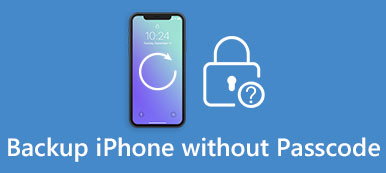Χαρακτηριστικά
Οι εφαρμογές iPhone είναι γκριζαρισμένες επειδή ξεχάσατε τον κωδικό πρόσβασης iPhone; Μην ανησυχείτε και μπορείτε να ανακτήσετε τον κωδικό πρόσβασης Time Screen από iPhone και iPad με το Apeaksoft iOS Unlocker.
ΔΩΡΕΑΝ ΛήψηΔΩΡΕΑΝ ΛήψηΤο Screen Time είναι η ενσωματωμένη λειτουργία της συσκευής iOS, η οποία σας βοηθά να γνωρίζετε πόσο χρόνο ξοδεύετε σε εφαρμογές, ιστότοπους και άλλα. Μπορείτε να δημιουργήσετε έναν ειδικό κωδικό πρόσβασης για να ασφαλίσετε τις ρυθμίσεις και να περιορίσετε τις εφαρμογές. Ωστόσο, μόλις ξεχάσετε τον κωδικό πρόσβασης Time Screen, δεν θα έχετε πρόσβαση σε εφαρμογές, αγορές iTunes και άλλα.
Για να χρησιμοποιήσετε το iPhone χωρίς όρια, πρέπει να το κάνετε ανακτήστε τον κωδικό πρόσβασης Time Screen.
Αυτή η ανάρτηση συλλέγει 3 τρόπους για να σας βοηθήσει να ανακτήσετε και να επαναφέρετε τον κωδικό πρόσβασης Time Screen σε iPhone και iPad.
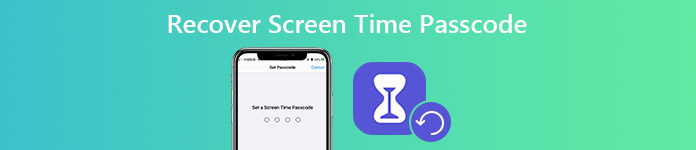
- Μέρος 1. Πώς να ανακτήσετε τον κωδικό πρόσβασης χρόνου οθόνης χωρίς απώλεια δεδομένων σε iPhone / iPad
- Μέρος 2. Πώς να αλλάξετε τον κωδικό πρόσβασης χρόνου οθόνης μέσω της Apple σε iPhone και Mac
- Μέρος 3. Πώς να επαναφέρετε τον κωδικό πρόσβασης χρόνου οθόνης με το iTunes σε iPhone / iPad
- Μέρος 4. Συχνές ερωτήσεις για την ανάκτηση κωδικού πρόσβασης χρόνου οθόνης
Μέρος 1. Πώς να ανακτήσετε τον κωδικό πρόσβασης χρόνου οθόνης χωρίς απώλεια δεδομένων σε iPhone / iPad
Ο ευκολότερος τρόπος για να ανακτήσετε τον κωδικό πρόσβασης Time Screen από το iPhone και το iPad χρησιμοποιεί Apeaksoft iOS Unlocker.
Είναι το λογισμικό αποκατάστασης κωδικού πρόσβασης Time Screen, το οποίο μπορεί να ανακτήσει οποιονδήποτε κωδικό πρόσβασης που έχετε ορίσει για το Time Screen. Εκτός αυτού, μπορεί να σκουπίσει τον κωδικό πρόσβασης κλειδώματος οθόνης (4-ψήφιο, 6-ψήφιο, προσαρμοσμένους αριθμούς, αλφαριθμητικός κωδικός, Face ID και Touch ID) και να διαγράψει το Apple ID για να χρησιμοποιήσει το iPhone σας ελεύθερα.

4,000,000 + Λήψεις
Ανακτήστε οποιονδήποτε τετραψήφιο κωδικό πρόσβασης χρόνου οθόνης σε iPhone και iPad.
Σκουπίστε τον κωδικό πρόσβασης Screen Time στο iOS 17/16/15/14/13.
Ανάκτηση κωδικού πρόσβασης χρόνου οθόνης χωρίς απώλεια δεδομένων.
Σκουπίστε τον κωδικό πρόσβασης κλειδώματος οθόνης και το Apple ID.
Τα βήματα ανάκτησης του κωδικού πρόσβασης Time Screen είναι αρκετά εύκολα.
Βήμα 1 Εκτελέστε το Apeaksoft iOS Unlocker
Δωρεάν λήψη Apeaksoft iOS Unlocker στον υπολογιστή σας κάνοντας κλικ στον παραπάνω σύνδεσμο λήψης. Εγκαταστήστε και εκτελέστε το αμέσως. Στην κύρια διεπαφή, επιλέξτε Χρόνος οθόνης.
Βήμα 2 Ανάκτηση ή διαγραφή κωδικού πρόσβασης Time Screen
Αποκτήστε το καλώδιο USB για να συνδέσετε το iPhone στον υπολογιστή και αυτό το λογισμικό θα εντοπίσει αυτόματα τη συσκευή σας.
Πατήστε Αρχική και αυτό το πρόγραμμα θα αρχίσει να ανακτά ή να σκουπίζει τον κωδικό πρόσβασης Time Screen.

Μετά από δευτερόλεπτα, το iPhone σας θα ανανεωθεί και ο κωδικός πρόσβασης Time Screen που ορίσατε θα διαγραφεί ή θα ανακτηθεί.
1. Αυτό το λογισμικό θα αρχίσει να αφαιρεί τον κωδικό πρόσβασης Time Screen από συσκευή iOS που εκτελείται σε iOS 12 ή μεταγενέστερη έκδοση.
2. Αυτό το πρόγραμμα θα ανακτήσει τον κωδικό πρόσβασης Time Screen από συσκευή iOS που εκτελείται σε iOS 11 και παλαιότερες.
Μέρος 2. Πώς να αλλάξετε τον κωδικό πρόσβασης χρόνου οθόνης μέσω Apple σε iPhone / Mac
Αν και η Apple δεν σας επιτρέπει να ανακτήσετε τον κωδικό πρόσβασης Time Screen, σας προσφέρει τον τρόπο επαναφοράς ή αλλαγής του κωδικού πρόσβασης Time Screen σε iPhone / iPad και Mac.
Αλλαγή / επαναφορά κωδικού πρόσβασης ώρας οθόνης σε iPhone / iPad
Βεβαιωθείτε ότι το iPhone ή το iPad σας έχει ενημερωθεί σε iOS 13.4 ή iPadOS 13.4 ή μεταγενέστερη έκδοση.
Βήμα 1 Σε iPhone / iPad, μεταβείτε στη διεύθυνση ρυθμίσεις, πατήστε Χρόνος οθόνης.
Βήμα 2 Επιτυχία Αλλαγή κωδικού πρόσβασης ώρας οθόνηςκαι μετά πατήστε ξανά.
Βήμα 3 Πατήστε Ξεχάσατε τον κωδικό πρόσβασης?, εισαγάγετε το Apple ID και τον κωδικό πρόσβασης που χρησιμοποιήσατε για τη ρύθμιση του κωδικού πρόσβασης Time Screen.
Βήμα 4 Εισαγάγετε τον νέο κωδικό πρόσβασης για να επιβεβαιώσετε την αλλαγή.

Αλλαγή / επαναφορά κωδικού πρόσβασης ώρας οθόνης σε Mac
Ο κωδικός πρόσβασης Time Screen είναι επίσης ενεργοποιημένος σε Mac. Για επαναφορά ή αλλαγή του κωδικού πρόσβασης Time Screen σε Mac, ακολουθήστε τα παρακάτω βήματα.
Πρώτον, πρέπει να ενημερώσετε το Mac σας σε macOS Catalina 10.15.4 ή μεταγενέστερη έκδοση.
Βήμα 1 Επιλέξτε μενού apple, Κλίκ Προτιμήσεις συστήματος, στη συνέχεια κάντε κλικ στο κουμπί Χρόνος οθόνης.
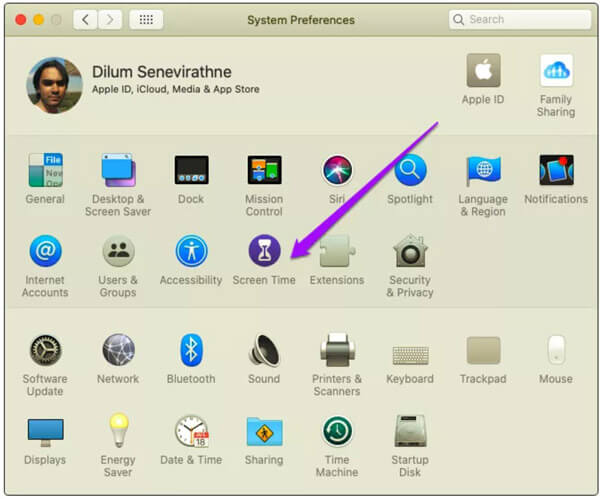
Βήμα 2 Εύρεση Επιλογές στην κάτω αριστερή γωνία. Κάντε κλικ Αλλαγή κωδικού πρόσβασης, στη συνέχεια κάντε κλικ στο κουμπί Ξεχάσατε τον κωδικό πρόσβασης.
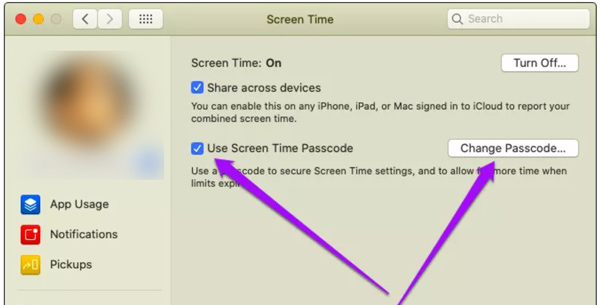
Βήμα 3 Εισαγάγετε το Apple ID και τον κωδικό πρόσβασης που χρησιμοποιήσατε για να ρυθμίσετε το Time Screen σε Mac.
Βήμα 4 Επαναφέρετε και εισαγάγετε έναν νέο κωδικό πρόσβασης Time Screen.
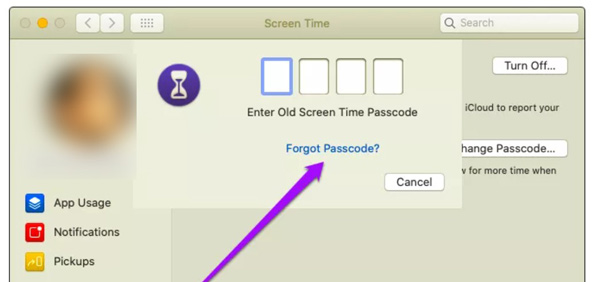
Εάν ο υπολογιστής iPhone, iPad ή Mac δεν είναι ενημερωμένος, μετακινήστε το επόμενο μέρος για να επαναφέρετε τον κωδικό πρόσβασης Time Screen.
Μέρος 3. Πώς να επαναφέρετε τον κωδικό πρόσβασης χρόνου οθόνης με το iTunes σε iPhone / iPad
Για να χρησιμοποιήσετε το iPhone σας κανονικά, συνιστάται να διαγράψετε τη συσκευή iPhone και να τη ρυθμίσετε ως καινούργια.
Το iTunes είναι το εργαλείο που μπορείτε να χρησιμοποιήσετε για να επαναφέρετε το iPhone στις εργοστασιακές ρυθμίσεις.
Βήμα 1 Συνδέστε το iPhone σε υπολογιστή με το καλώδιο USB.
Βήμα 2 Βρείτε και κάντε κλικ στο εικονίδιο iPhone και μεταβείτε στο Χαρακτηριστικά από προεπιλογή.
Βήμα 3 Κάντε κλικ στην επιλογή Επαναφορά iPhone και, στη συνέχεια, το iTunes απαιτεί από εσάς απενεργοποίηση Εύρεση του iPhone μου. Μετά από αυτό, επιβεβαιώστε το και το iTunes θα επαναφέρει το iPhone στις εργοστασιακές ρυθμίσεις.
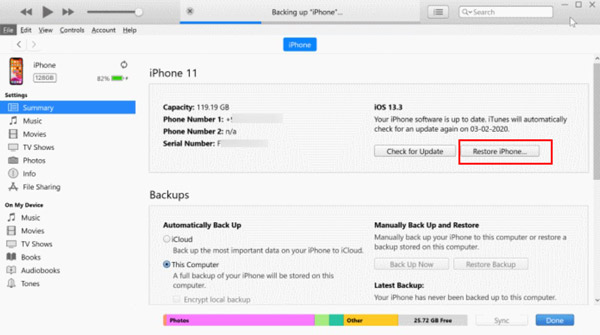
1. Ενώ χρησιμοποιείτε το iTunes για να ανακτήσετε τον κωδικό πρόσβασης Time Screen, όλα τα δεδομένα και οι ρυθμίσεις θα διαγραφούν. Είχες καλύτερα backup iPhone πρώτα, πριν το κάνεις αυτό.
2. Εάν ξεχάσατε τον λογαριασμό ή τον κωδικό πρόσβασης Apple ID, τότε εδώ δεν θα απενεργοποιήσετε την Εύρεση iPhone. Αλλά μπορείτε να χρησιμοποιήσετε Λειτουργία DFU για να επαναφέρετε το iPhone στις εργοστασιακές ρυθμίσεις χωρίς κωδικό πρόσβασης Apple ID.
Μέρος 4. Συχνές ερωτήσεις για την ανάκτηση κωδικού πρόσβασης χρόνου οθόνης
Πώς να επαναφέρετε τον κωδικό πρόσβασης για το χρόνο οθόνης για το παιδί σας;
Βήμα 1. Παω σε ρυθμίσεις και επιλέξτε Χρόνος οθόνης στη συσκευή του οικογενειακού διοργανωτή.
Βήμα 2. Κάντε κύλιση προς τα κάτω και επιλέξτε το όνομα ενός παιδιού κάτω Οικογενειακή.
Βήμα 3. Παρακέντηση Αλλαγή κωδικού πρόσβασης ώρας οθόνης, μετά χτυπήστε Αλλαγή κωδικού πρόσβασης ώρας οθόνης πάλι. Μετά από αυτό, επαναλάβετε τα βήματα στο μέρος 2 για να αλλάξετε ή να επαναφέρετε τον κωδικό πρόσβασης Time Screen.
Ποιος είναι ο προεπιλεγμένος κωδικός πρόσβασης χρόνου οθόνης;
Μπορείτε να δοκιμάσετε τους αριθμούς 1234, 1111, 0000 ή άλλους αριθμούς, όπως τα γενέθλιά σας, την ημερομηνία της συσκευής iOS κ.λπ., για να εισαγάγετε τον κωδικό πρόσβασης Time Screen.
Τι συμβαίνει μετά από 10 αποτυχημένες προσπάθειες κωδικού πρόσβασης χρόνου οθόνης;
Θα χρειαστεί να περιμένετε 60 λεπτά για να το δοκιμάσετε ξανά. Η συσκευή σας iOS δεν θα είναι κλειδωμένη, αλλά δεν μπορείτε να αλλάξετε ρυθμίσεις που σχετίζονται με το Χρόνο οθόνης έως ότου εισαγάγετε σωστά τον κωδικό πρόσβασης του Χρόνου οθόνης.
Ποια είναι η διαφορά μεταξύ κωδικού πρόσβασης περιορισμού και κωδικού πρόσβασης χρόνου οθόνης;
Το Screen Time είναι η νέα δυνατότητα στο iOS 12 και μεταγενέστερη έκδοση, η οποία συνδυάζει τον περιορισμό και άλλες νέες δυνατότητες. Όταν άλλοι αναφέρουν τον κωδικό πρόσβασης Time Screen, εννοούν επίσης τον κωδικό πρόσβασης περιορισμού.
Μπορώ να απενεργοποιήσω τον Χρόνο οθόνης χωρίς κωδικό πρόσβασης;
Όχι. Πριν απενεργοποιήσετε το Time Screen, πρέπει να εισαγάγετε τον κωδικό πρόσβασης Time Screen για να το επιβεβαιώσετε. Αν θέλεις απενεργοποιήστε την ώρα οθόνης, μπορείτε να χρησιμοποιήσετε το Apeaksoft iOS Unlocker για να σας βοηθήσουμε να αφαιρέσετε τον υπάρχοντα κωδικό πρόσβασης.
Συμπέρασμα
Ο χρόνος οθόνης είναι η ενσωματωμένη δυνατότητα σε υπολογιστή iPhone, iPad και Mac. Μπορείτε να το ρυθμίσετε ώστε να ελέγχει τις αγορές και να περιορίζει τον χρόνο εφαρμογής σε συσκευές iOS, καθώς και να χρησιμοποιεί την Καθοδηγούμενη πρόσβαση σε απενεργοποιήστε το κουμπί Home στο iPhone/iPad. Ωστόσο, μόλις ξεχάσετε τον κωδικό πρόσβασης Screen Time, όλα τα στοιχεία ελέγχου θα απενεργοποιηθούν. Αυτή η ανάρτηση μοιράζεται τους 3 κορυφαίους τρόπους ανάκτησης του κωδικού πρόσβασης Screen Time μέσω της Apple, με ή χωρίς iTunes.
Ποιος είναι ο αγαπημένος σας τρόπος;
Έχετε περισσότερες προτεινόμενες λύσεις;
Ενημερώστε με αφήνοντας τα σχόλιά σας παρακάτω.



 Αποκατάσταση στοιχείων iPhone
Αποκατάσταση στοιχείων iPhone Αποκατάσταση συστήματος iOS
Αποκατάσταση συστήματος iOS Δημιουργία αντιγράφων ασφαλείας και επαναφορά δεδομένων iOS
Δημιουργία αντιγράφων ασφαλείας και επαναφορά δεδομένων iOS iOS οθόνη εγγραφής
iOS οθόνη εγγραφής MobieTrans
MobieTrans Μεταφορά iPhone
Μεταφορά iPhone iPhone Γόμα
iPhone Γόμα Μεταφορά μέσω WhatsApp
Μεταφορά μέσω WhatsApp Ξεκλείδωμα iOS
Ξεκλείδωμα iOS Δωρεάν μετατροπέας HEIC
Δωρεάν μετατροπέας HEIC Αλλαγή τοποθεσίας iPhone
Αλλαγή τοποθεσίας iPhone Android Ανάκτηση Δεδομένων
Android Ανάκτηση Δεδομένων Διακεκομμένη εξαγωγή δεδομένων Android
Διακεκομμένη εξαγωγή δεδομένων Android Android Data Backup & Restore
Android Data Backup & Restore Μεταφορά τηλεφώνου
Μεταφορά τηλεφώνου Ανάκτηση δεδομένων
Ανάκτηση δεδομένων Blu-ray Player
Blu-ray Player Mac Καθαριστικό
Mac Καθαριστικό DVD Creator
DVD Creator Μετατροπέας PDF Ultimate
Μετατροπέας PDF Ultimate Επαναφορά κωδικού πρόσβασης των Windows
Επαναφορά κωδικού πρόσβασης των Windows Καθρέφτης τηλεφώνου
Καθρέφτης τηλεφώνου Video Converter Ultimate
Video Converter Ultimate Πρόγραμμα επεξεργασίας βίντεο
Πρόγραμμα επεξεργασίας βίντεο Εγγραφή οθόνης
Εγγραφή οθόνης PPT σε μετατροπέα βίντεο
PPT σε μετατροπέα βίντεο Συσκευή προβολής διαφανειών
Συσκευή προβολής διαφανειών Δωρεάν μετατροπέα βίντεο
Δωρεάν μετατροπέα βίντεο Δωρεάν οθόνη εγγραφής
Δωρεάν οθόνη εγγραφής Δωρεάν μετατροπέας HEIC
Δωρεάν μετατροπέας HEIC Δωρεάν συμπιεστής βίντεο
Δωρεάν συμπιεστής βίντεο Δωρεάν συμπιεστής PDF
Δωρεάν συμπιεστής PDF Δωρεάν μετατροπέας ήχου
Δωρεάν μετατροπέας ήχου Δωρεάν συσκευή εγγραφής ήχου
Δωρεάν συσκευή εγγραφής ήχου Ελεύθερος σύνδεσμος βίντεο
Ελεύθερος σύνδεσμος βίντεο Δωρεάν συμπιεστής εικόνας
Δωρεάν συμπιεστής εικόνας Δωρεάν γόμα φόντου
Δωρεάν γόμα φόντου Δωρεάν εικόνα Upscaler
Δωρεάν εικόνα Upscaler Δωρεάν αφαίρεση υδατογραφήματος
Δωρεάν αφαίρεση υδατογραφήματος Κλείδωμα οθόνης iPhone
Κλείδωμα οθόνης iPhone Παιχνίδι Cube παζλ
Παιχνίδι Cube παζλ